- Condiciones Comerciales - Autorización y Bloqueo
- Método de Clave VIP/DIN en Tiempo Real
- Método de Bloqueo de Documento
- Información que entrega el sistema
- Documentos Bloqueados
- Uso de Crayones
- Cartola Cliente, pestaña para editar datos
Condiciones Comerciales – Autorización y Bloqueo
Existen dos métodos, excluyentes entre sí, para validar las condiciones comerciales y las autorizaciones de ventas.
- Método de Clave VIP/DIN en tiempo real
- Método de Bloqueo de Documento
Una variable global (lGlbConComBlqDoc) define si al grabar un documento con incumplimientos, se aplicará el método de solicitar clave VIP/DIN en tiempo real o de avisar que será requerida, según corresponda (.f.) para faltas del cliente o de márgenes; o si aplicará el método de Bloquear el documento (.t.) para que, quizás, solo pueda ser relacionado o impreso después de ser autorizado.
Cada Tipo de Movimiento define para sí mismo si en el control de cumplimiento de condiciones comerciales usará el método de Bloqueo de documento cuando en el sistema está así definido.
De esta forma, por ejemplo, en el sistema puede indicar que use la técnica de bloqueo de documentos, pero solo la emisión de Notas de Venta lo asumiría indicando que lo usa, mientras que la emisión de facturas y otros documentos tributarios no, y por tanto continuarían pidiendo las claves en tiempo real.
Con eso, por ejemplo, se logra que las notas de venta siempre puedan ser emitidas, desde el ERPe o del ERPc, manteniendo disponible toda la información necesaria que permite actuar informadamente; pero, si se indica que si están bloqueadas no se puedan facturar (lGlbDocLockRel := .f.) y/o no se puedan imprimir (lGlbDocLockImp := .f.) no se podrá hasta que hayan sido liberadas.
Siguiendo el ejemplo, también se puede definir que los documentos emitidos que corresponden a notas de venta que cumplen o que han sido autorizadas, y que son fiel reflejo de estas, sin modificaciones, se emitan sin considerar sus propias validaciones, para hacer un proceso más expedito.
Método de Clave VIP/DIN en Tiempo Real
Está activo en todos los módulos donde, en mayor o menor grado es requerido.
Además de mostrar los datos necesarios en cada aviso o solicitud de clave, según esté parametrizado, la información que el sistema genera está disponible en el botón de Copiar Info que se incluye en la interacción. Este botón copia ese contenido al portapapeles y por lo tanto queda disponible para ser pegado en herramientas externas para enviar emails u otras acciones.
Copiar Info, incluye el Resultado (márgenes del negocio y cantidad de detalles), cuando el tipo de movimiento indica que sí debe calcular el negocio y si debe tener detalles, aun cuando ninguno de los detalles se incluya en el negocio (lo cual se leerá).
Otras consideraciones
Si en control de condiciones comerciales el documento, por configuración general o propia, no utiliza el método de bloqueo de documentos, sino el de clave VIP/DIN, independiente de si cada situación está configurada para pedir claves, o solo para mensajes o nada, si alguna condición comercial del cliente o del documento no se cumple, el sistema le asigna a este en la columna de autorización el crayón con función K (documento con clave).
Para que esto no ocurra, si por ejemplo la empresa no usa estas herramientas, se debe definir lGlbConComCynDocClv := .f. (que por omisión es verdadero).
Si no se usa el método de bloqueo de documentos, con cualquiera de sus dos técnicas, no se genera Historial ni seguimiento forzado. Por tanto, el método de clave VIP/DIN no cuenta con esos recursos.
Método de Bloqueo de Documento
En el proceso normal de ingresar los datos del documento cuando el usuario lo gestiona en el ERPe, los avisos y las solicitudes de claves VIP/DIN continúan activos. Cuando el documento es grabado, estos en lugar de interactuar con el usuario, son guardados para estar disponibles.
Cada vez que grabe un documento, agregado o modificado, genera un registro histórico de autorización, sea que haya o no incumplimiento, y en ambas situaciones incluirá la información correspondiente según esté parametrizado. El generarlo siempre es una forma de garantizar que todo está operando ok.
Cuando el documento es autorizado de forma automática, aunque se genera el registro histórico de autorización, no se le asigna un crayón, diferenciándose así de los otros.
En el caso de la integración desde el ERPc, se podrían aplicar ambos métodos, pero el de ingresar la clave VIP/DIN exigiría que eso se hiciera durante el proceso de integración, interrumpiéndolo y exigiendo atención permanente del usuario; entonces, cuando se usa el ERPc se sugiere aplicar el método de bloqueo de documentos.
Una variable global (lGlbConComBlqStd) al aplicar el método de bloqueo de documento, indica si para la verificación de condiciones comerciales del cliente y de márgenes, usará la técnica estándar, todo parametrizado por la empresa, o si usará la técnica personalizada. Al grabar el documento hará las validaciones según el método y técnica indicado.
Técnica Estándar
Los mensajes o información del documento, de la situación actual de cliente, y de incumplimiento de condiciones, son los estándares definidos en el sistema. También se pueden guardar en el registro histórico si así se define.
Técnica Personalizada
Se aprovecha la cartola de clientes y sus parámetros y herramientas, para leer históricos de ventas y otra información requerida. De esa forma se optimizan los recursos.
Los mensajes o información del documento y de la situación actual de cliente, son los estándares definidos en el sistema. Los mensajes de incumplimiento de condiciones se definen según lo aplicado. En este caso también todo se pueden guardar en el registro histórico si así se define.
Condición de Pago y Plazo de Pago
El sistema verifica que la forma de pago 2 (si se especifica; en caso contrario, la forma de pago 1) cumpla con esta condición:
- Contado (efectivo, transferencia, TC/TD)
- Cheque al día (se regula por su cuenta, y si está pendiente él es crédito)
- Documentado (cheque a fecha, es crédito si no está pagado)
- Crédito
Solo se autoriza si la condición de pago del código de forma de pago del movimiento corresponde a la condición de pago definida en el maestro del cliente o es menor, jamás si es mayor.
Si la condición de pago se cumple, se verifica que el plazo promedio de la forma de pago del documento no sea mayor al plazo promedio de la forma de pago establecida para el cliente.
Crédito Vencido
Variable global (nGlbConComDiaFlxCre) indica los días de Rango de flexibilidad para créditos vencidos. Establecido en 7 inicialmente.
Si el cliente tiene DAP permitido mayor a Cero, lo asume como su rango de flexibilidad de crédito específico.
Sin monto mínimo, cualquier monto vencido en plazo mayor, deja bloqueado el documento.
Esta regla aplica solo para movimientos cuyo código de forma de pago (2 si módulo la usa y ha sido ingresada, sino la 1) establece que la condición de pago del movimiento es diferente de efectivo o equivalente o si la sucursal (cGlbConComSucEfeCre) indica que revise siempre. No verifica el detalle de cuotas del documento actual, pues está pensado para notas de venta o similares que usualmente no las incluyen.
Esta verificación se obtiene del análisis de la cartola de cliente que se hace cuando se ingresa su Rut en el documento.
Si el cliente tiene saldo a favor, cuando hay vencido que informar también se informa el saldo a favor.
La variable de días de rango de flexibilidad para créditos vencidos, o el DAPp del cliente si es mayor que cero, se usa también en la verificación de condiciones comerciales de clientes para definir el plazo de la validación/mensaje que se refiere al crédito vencido a más de n días.
DAP
Variable global (nGlbConComDiaFlxDAP) indica los días de Rango de flexibilidad para DAP. Establecido en 0 inicialmente.
Para autorizar, el DAP Reciente del cliente no puede ser superior a su DAP permitido más el rango general de flexibilidad de DAP.
Esta regla aplica solo para movimientos cuyo código de forma de pago (2 si módulo la usa y ha sido ingresada, sino la 1) establece que la condición de pago del movimiento es diferente de efectivo o equivalente. No verifica el detalle de cuotas del documento actual, pues está pensado para notas de venta o similares que usualmente no las incluyen.
Venta Mensual Autorizada
El Monto Máximo de Venta mensual por cliente, para que la NV sea autorizada, es el promedio de venta de los 6 meses más recientes (nGlbConComAutVtaMes), más un % general de variación (nGlbConComAutVtaVar).
Este monto se calcula a voluntad en un proceso que lo guarda en el maestro del cliente, donde los usuarios autorizados lo pueden modificar para ajustarlo en cada caso a conveniencia.
Las ventas históricas para este cálculo y registro se leen desde la información ya resumida del cliente, que usualmente considera los documentos tributarios según la parametrización. Es importante que esa información esté actualizada para que el resultado de este proceso sea correcto.
La venta atribuida al mes actual, para verificar que el periodo no exceda el cupo autorizado, se basa en los documentos tributarios emitidos dentro de este, más las notas de venta emitidas en los últimos 60 días y que aún están en proceso (no han sido documentadas), considerando solo lo pendiente si son parciales.
Esta regla aplica solo para movimientos cuyo código de forma de pago (2 si módulo la usa y ha sido ingresada, sino la 1) establece que la condición de pago del movimiento es diferente de efectivo o equivalente o si la sucursal (cGlbConComSucEfeCre) indica que revise siempre. No verifica el detalle de cuotas del documento actual, pues está pensado para notas de venta o similares que usualmente no las incluyen.
L revisión de las ventas en proceso, o aún sin documentar, incluye solo los tipos de documentos y tipos de movimientos de la tabla de movimientos. No se considera Servicios.
Cuando una nota de venta es modificada, la actual no es considerada y se incluye la nueva. Por ahora, independiente de que esté parcial o totalmente facturada (lo que no debería ser), esta es considerada completa, lo que podría ocasionar sumas más altas en la venta atribuida al mes actual.
Endeudamiento Total Autorizado
Por parámetro (nGlbConComDeudaMes) este dato equivale a 3 veces la venta mensual autorizada, incluido el porcentaje general de variación.
Cheques al Día
Un parámetro (nGlbConComChqDiaPzo) indica la cantidad de días que los cheques al día son considerados deuda, cuando no registran información y no se envían a la cartera de documentos.
Cuando este dato es mayor que cero, se revisan todas las cuotas o detalles de forma de pago de los documentos del Cliente que han sido emitidos dentro de ese rango de tiempo, en movimientos y en abonos, y si corresponden a cheques al día, se acumula su monto.
La verificación se hace comparando contra el monto total de endeudamiento actual del cliente, que incluye:
- Todo el crédito, vencido y por vencer.
- Las guías por facturar (sin forma de pago propia) si las hay y están aún sin la factura o boleta correspondiente.
- Los documentos en cartera de documentos recibidos, con saldo y estado activo, cuyo atributo de documentado acumulado en el maestro de tipo de documentos indica que si se revisan y acumulan.
- Cheques al día, que no van a CDFR y que son considerados deuda porque aún están dentro del plazo establecido para ello.
- El monto del documento actual, si su código de forma de pago indica que la condición de pago del movimiento no es efectivo o equivalente.
Esta regla aplica solo para movimientos cuyo código de forma de pago (2 si módulo la usa y ha sido ingresada, sino la 1) establece que la condición de pago del movimiento es diferente de efectivo o equivalente o si la sucursal (cGlbConComSucEfeCre) indica que revise siempre. No verifica el detalle de cuotas del documento actual, pues está pensado para notas de venta o similares que usualmente no las incluyen.
Informes Comerciales
El sistema permite mantener un registro de dos informes comerciales: Informe Financiero y Dicom. Para ambos incluye la calificación, la fecha de la información, y el acceso al archivo externo que respalda esta información.
Un parámetro general (nGlbConComInfComMin) indica la calificación mínima necesaria para cumplir las condiciones. Para cualquier cliente cuya calificación actual, en cualquiera de los dos informes, sea menor a esta, las NV son bloqueadas. En el caso del informe financiero, no aplica para los registros sin calificación (cero).
Un parámetro general (nGlbConComInfComPzo) indica el tiempo de duración, en días, para cada evaluación. Si alguna excede ese plazo, sin importar la calificación actual, es incumplimiento. En el caso del informe financiero, no aplica para los registros sin calificación (fecha vacía).
Esta regla aplica solo para movimientos cuyo código de forma de pago (2 si módulo la usa y ha sido ingresada, sino la 1) establece que la condición de pago del movimiento no es efectivo o equivalente o si la sucursal (cGlbConComSucEfeCre) indica que revise siempre. No verifica las cuotas, pues está pensado para notas de venta o similares que no contarían usualmente con detalle de forma de pago.
Como una forma de estandarizar y compatibilizar, pero sin ser obligatorio, se ha definido esta forma:
Liberado
999 máximo, Dicom, impecable
777 Bien, vista interna empresa
Bloqueado
555 Intermedio, vista interna
333 Malo
Resultados de Negocios
Aplicando el método estándar, donde quedarán bloqueados los documentos cuyo margen real (M.cRvC) sea menor al margen deseado ponderado de sus detalles (también podría ser del vendedor o general), teniendo al menos un producto o detalle que participe del negocio.
Un parámetro (Parámetros Generales > Variación Revisión Margen) define la disminución máxima aceptada en el margen real obtenido. Esto cumple el rol de evitar la obligación de interactuar cuando por ajustes menores de precios, cuadraturas y otros el margen resultante varíe levemente.
Seguimientos Incumplidos
Un parámetro global (nGlbConComSegIncDia) indica que periodo de tiempo reciente, en días, se revisará en búsqueda de incumplimientos. Un parámetro global (nGlbConComSegIncCan) indica la cantidad de incumplimientos permitidos, si hay más que estos, no cumple la condición.
Compra en Efectivo o equivalente Con Crédito Vencido
Variable global (nGlbConComDiaFlxCre) indica los días de Rango de flexibilidad para créditos vencidos. Establecido en 7 inicialmente.
Si el cliente tiene DAP permitido mayor a Cero, lo asume como su rango de flexibilidad de crédito específico.
Sin monto mínimo, cualquier monto vencido en plazo mayor, deja bloqueado el documento.
Esta regla aplica solo para movimientos cuyo código de forma de pago (2 si módulo la usa y ha sido ingresada, sino la 1) establece que la condición de pago del movimiento es igual a efectivo o equivalente. No verifica el detalle de cuotas del documento actual, pues está pensado para notas de venta o similares que usualmente no las incluyen.
Información que entrega el sistema
Independiente del método y técnica elegida, el sistema genera información y la mantiene disponible para ser mostrada o guardada según corresponda. Esta información se agrupa en 3 partes.
Documento Actual
Los datos más relevantes del documento para el análisis, usualmente es algo como esto.
DOCUMENTO ACTUAL
* Documento: Nota-Venta nº 75000259 emitido el 07/11/2020
* Vendedor: Leiva Patricio
* Monto: CLP 616,876
* Forma pago: Crédito 15 días (15/1) <> Crédito 15 días (15/1)
* Resultado: 34.75 / 28.91 / 31.99 <> 4/3
* Detalles:
1.00 GRP400 > GRP400 rango hasta 600 Extra Power UND 1.00 UN
1.00 SVR00 > Repuestos UND 1.00 UN
1.00 SVM00 > Mano Obra UND 1.00 UN
* Resp. emisión:
* Comentarios:
Condición Actual Cliente
Una imagen de la condición actual del cliente, antes del documento actual. Algo como esto.
CONDICION ACTUAL CLIENTE
* No autorizado a ventas
* No autorizado a crédito
* CLP 8,961,549 crédito vencido a la fecha
* CLP 6,955,337 crédito vencido a más de 5 días
* CLP 10,147,438 usados en crédito NO AUTORIZADO
* (CLP 1,420,204 saldo favor)
* No autorizado a documentado
* CLP 84,686,197 cartera documentos vencida a la fecha
* CLP 85,796,295 documentado NO AUTORIZADO
* CLP 140,055,000 cheques al día dentro de plazo deuda
* DAPr [31] es mayor al DAPp [5] más rango de flexibilidad [0]
* 2 Prórrogas de documentos en los últimos 12 meses
* 1 documentos Protestados en los últimos 12 meses
* 1 documentos Incobrables en los últimos 12 meses
El mensaje completo de Condición Actual del Cliente tiene este formato.
CONDICION ACTUAL CLIENTE
A- No autorizado a ventas
B- No autorizado a crédito
B- <monto> usado en crédito NO AUTORIZADO
B- (<monto> saldo favor)
C- No tiene monto asignado a crédito
D- <monto> crédito vencido a la fecha
E- <monto> crédito vencido a más de <días control> días (según rango flexibilidad crédito)
F- <monto> excedidos sobre crédito autorizado (<monto autorizado>)
G- <monto> disponibles en crédito autorizado (<monto autorizado>)
R- (Inf Cartera docs: <monto> autoriz, <monto> ocupado, <monto> vencido)
H- No autorizado a documentado
H- <monto> usado en documentado NO AUTORIZADO
I- No tiene monto asignado a documentado
J- <monto> cartera documentos vencida a la fecha
P- <monto> excedidos sobre documentado autorizado (<monto autorizado>)
Q- <monto> disponibles en documentado autorizado (<monto autorizado>)
T- <monto> cheques al día dentro de plazo deuda
S- (Inf crédito: <monto> autoriz, <monto> ocupado, <monto> vencido)
K- DAPr [<días>] es mayor al DAPp [<días>] más rango de flexibilidad [<días>]
L-<cantidad> Prórrogas de documentos en los últimos <meses análisis> meses
M- <cantidad> documentos Protestados en los últimos <meses análisis> meses
N- <cantidad> documentos Incobrables en los últimos <meses análisis> meses
O- <cantidad> documentos en Cobranza en los últimos <meses análisis> meses
Cada letra es el código de la información incluida, y si en la configuración del mensaje (Parámetros Generales > “Cond Com, Mensaje conf”) se incluye, entonces estará presente si corresponde por incumplimiento.
Cuando se ingresa el Rut del cliente en los documentos, el sistema hace las validaciones y genera información de la condición actual del cliente, y muestra un mensaje como este, que obliga a aceptar si se quiere continuar el proceso. Esto es para garantizar que el usuario está informado de lo necesario.
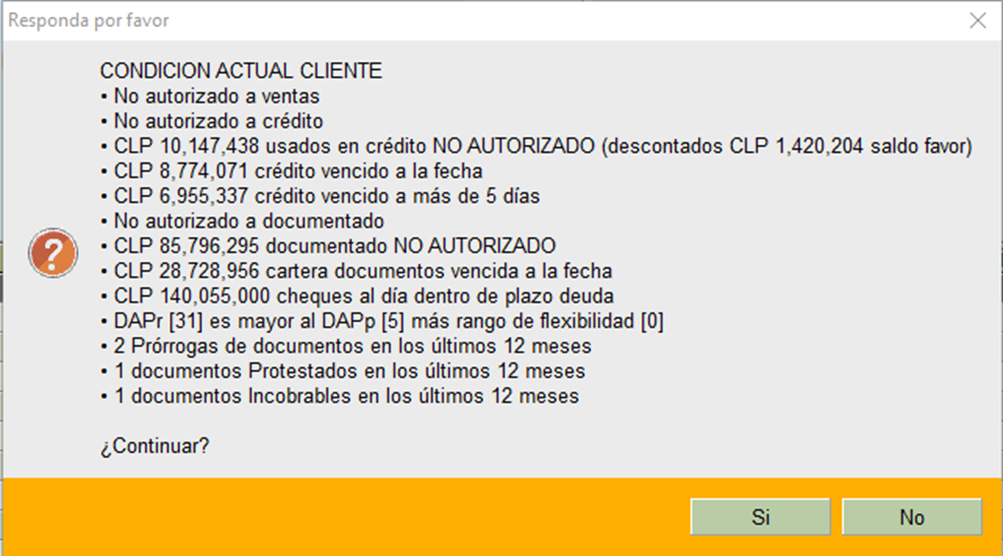
Incumplimiento de Condiciones
Se refiere a que normas o reglas no se cumplieron y motivaron que se tuviera que solicitar clave o se bloqueara el documento.
Estas son muestras de su funcionamiento, no necesariamente completas.
Técnica estándar
INCUMPLIMIENTO DE CONDICIONES
* Margen Real documento menor que Margen Deseado
* Cliente no autorizado a crédito
* Crédito vencido [CLP 8,961,549]
Técnica personalizada
INCUMPLIMIENTO DE CONDICIONES
* Condición pago movmto es Crédito/No apl, y condición cliente es Contado
* Crédito vencido a más de 5 días CLP 6,955,337
* (Cliente registra saldo a favor de CLP 1,420,204)
* DAPr [31] es mayor al DAPp [5] más rango de flexibilidad [0]
* Venta atribuida mes actual [CLP 25,720,766] mayor a venta mensual autorizada [CLP 4 + 10%]
* Deuda acumulada [CLP 237,947,941] mayor a endeudamiento total autorizado [CLP 12]
* Inf Financiero, calificación actual [98] inferior a mínima aceptada [500]
* Inf Financiero, fecha calificación [01/04/2020] inferior a días de validez [180]
* Dicom, calificación actual [250] inferior a mínima aceptada [500]
* Dicom, fecha calificación [10/05/2020] inferior a días de validez [180]
* Margen Real documento [(2.23)] menor que Margen Deseado [13.76]
* Seguimiento, Cliente tiene 2 incumplimientos en los últimos 180 días
El margen real entre paréntesis redondo significa que es negativo, según el estándar de formato.
En la información que se puede copiar al portapapeles, se incluyen automáticamente los 3 grupos debido a que posiblemente el usuario destinatario solo cuente con esos datos.
Un parámetro global (cGlbConComInfoHis) define que grupos de datos guardar en el Histórico de autorizaciones. Esto es opcional porque el usuario lo ve desde el sistema.
Cumplimiento de Condiciones
No habiendo incumplido ninguna norma o regla, se refiere a cuáles si se cumplieron, motivando todo ello que el documento quedara Aceptado Ok (ticket verde).
Estas son muestras de su funcionamiento, no necesariamente completas.
Técnica personalizada
CUMPLIMIENTO DE CONDICIONES
* Condición pago movmto es Docmto a fecha, y condición cliente es Crédito
* Días promedio forma pago movmto [15] menor/igual a días forma pago cliente [30]
* Crédito vencido a más de 20 días no tiene
* DAPr [0] menor/igual al DAPp [20] más rango de flexibilidad [0]
* Venta posible mes [$ 222,894] menor/igual a venta autorizada mes [$ 5,000,000]
* Deuda acumulada [$ 154,022] menor/igual a endeudamiento autorizado [$ 16,500,000]
* Inf Financiero, calificación actual [800] mayor/igual a mínima aceptada [500]
* Inf Financiero, fecha calificación [01-12-2020] dentro rango días validez [180]
* Dicom, calificación actual [900] mayor/igual a mínima aceptada [500]
* Dicom, fecha calificación [10-12-2020] dentro rango días validez [180]
* Margen Real documento [0.00] mayor/igual a Margen Deseado [0.00]
* Seguimiento, Cliente tiene 0 incumplimientos en los últimos 100 días
Documentos Bloqueados
Relacionar Documentos
Si tiene definido que no permita relacionar documentos bloqueados (lGlbDocLockRel := .f.) al intentar relacionar uno bloqueado (crayon 1 contiene el crayón con función ‘B’), recibe el mensaje ‘No puede relacionar un documento bloqueado, debe liberarlo o autorizarlo antes’ y no permite relacionarlo.
Al cargar documentos relacionados, si el original tiene crayón 1 asignado con función ‘E’ de Solo Encabezado (lDetDocSiVal := .f.)
Agregar Documentos
Al verificar antes de grabar (function MovAgr()), si trae crayón 1 asignado en forma interna, y este existe, y tiene condición de código fuente para aplicar, y documento en realidad no cumple esa condición, quita el crayón pues no corresponde. Si estas condiciones no se cumplen, todo permanecerá como venía.
En la edición, al aceptar el Tipo Documento, si este especifica un crayón asignado al crear (DOCMTOS->CRAYON), el Crayón 1 lo asume.
Modificar Documentos
Al verificar antes de grabar, si trae crayón 1 asignado en forma interna, y este existe, y es crayón de solo encabezado (función = ‘E’, que debe ser completado), y tiene condición de código fuente para aplicar, y el documento no cumple esa condición, busca el crayón que el actual debe heredar y lo reemplaza; si no lo encuentra, solo quita el crayón actual; si la condición de código fuente si se cumple, lo deja tal cual.
Uso de Crayones
Sigue® cuenta con una tabla de crayones del sistema, que en su forma simple define una lista de pequeñas imágenes de colores que se pueden asignar a ciertos registros de forma manual o automática, como marcas o funciones internas. Estas pequeñas imágenes o crayones tienen un nombre predefinido que no debe modificarse, y una breve descripción de 20 caracteres que el usuario puede asignar de acuerdo al uso que quiera darle.
Además, tienen otros datos con propósitos específicos, que vemos parcialmente en el siguiente ejemplo.
Ejemplo 1. Órdenes de Compra de la empresa se emiten bloqueadas
Crayón ‘oVer_Func_Blo’ corresponde a un círculo rojo, con un candado blanco cerrado en su interior, al que puede dársele una descripción como ‘Documento bloqueado’.
En el campo Crayón asignado al crear, de la tabla de Tipos de Documentos, a la Orden de Compra Empresa se le asigna este código de crayón, para que se active al crear estos documentos.
En el crayón, en el campo Función predefinida, que usualmente es ‘X’ (No aplica) se indica ‘B’ para indicar que la impresión y el envío de este documento inician Bloqueados y que, por lo tanto, salvo que al momento de crearlo se ingrese la clave VIP de liberación, además de tener el crayón de Documento Bloqueado, no permite grabar e imprimir, sino solo grabar, y que no se puede obtener una copia impresa, ni enviarse a PDF.
En el crayón, en el campo Condición de la función, usualmente vacía, se especifica ‘oDbA:VALOR > 100000’, que es una porción de código fuente, para indicar que queden bloqueados solo los documentos cuyo monto total sea mayor a 100.000, expresado en la moneda del mismo. Puede especificar otro monto, o dejar el campo vacío para que aplique a todos sin importar el monto.
En el campo Crayón herencia del crayón, también usualmente vacío, se recomienda especificar el crayón ‘oVer_Func_Lib’, que dentro de la misma tabla de crayones está creado de forma simple con una Descripción como ‘Documento Liberado’.
Si especifica un crayón herencia y efectivamente está creado, cuando el usuario autorizado, mediante clave VIP si se define, desde las herramientas del documento le quite el crayón o función asignado (lo libera), el documento automáticamente hereda o asume un nuevo crayón indicando que estaba bloqueado y ha sido liberado, en este caso el círculo verde con un candado blanco abierto en su interior.
La lógica es que, a partir de ese momento, por su crayón, los usuarios saben que ese documento ya ha sido liberado o autorizado y por lo tanto se puede obtener una impresión o enviarse a PDF.
Para dar cumplimiento a eso y evitar errores posteriores, el usuario que finalmente envía la orden de compra al proveedor, debe quitarle el crayón o función desde las herramientas, que no requiere clave VIP porque es uno simple sin condiciones.
Otras Consideraciones
En las herramientas de la tabla de crayones, y mediante una clave VIP genérica para ello si está definida, existe una opción de Modificar clave VIP para Asignar o Quitar este crayón. Esta opción, por cada crayón, permite asignar, modificar o quitar la clave VIP que, si se especifica, será obligatoria para quitar o asignar dicho crayón en cualquier documento, excepto cuando lo asigna el ERP de forma automática.
Esta clave debe existir para el crayón de Documento bloqueado, a fin de que solo los usuarios autorizados puedan quitarlo, o asignarlo manualmente.
Al Agregar un documento que cumpla las condiciones para quedar bloqueado, si intenta grabar e imprimir, el sistema pide la clave VIP para Liberar documentos bloqueados que, si se ingresa correctamente, permite la impresión y la deja liberada de inmediato. De esta forma si la persona autorizada a liberarlas crea órdenes de compra, puede completar el proceso de inmediato.
Quitar el crayón o Liberar órdenes de compra
En las Herramientas de los navegadores de movimientos (compras, órdenes de compra, ventas y otros) la primera de ellas es ‘Crayones y funciones asignados a documentos’ que puede dar acceso a 4 acciones:
Quitar crayón o función asignada al registro actual
Se activa cuando el documento actual tiene un crayón asignado. Si el crayón tiene clave VIP, la solicita y obliga para proceder.
Asignar un crayón o función al registro actual
Se activa cuando el documento actual no tiene un crayón asignado. Si el crayón tiene clave VIP, la solicita y obliga para proceder.
Quitar crayón o función asignada a registros seleccionados
Se activa cuando existe más de un documento seleccionado e ignora los que no tienen un crayón asignado. La primera vez que quita un crayón pide su clave VIP, si no se ingresa correctamente no lo libera y la vuelve a pedir cuando nuevamente encuentra el mismo crayón; si la clave VIP es bien ingresada, es válida para todas las veces que debe quitar el mismo crayón, evitando pedirla cada vez.
Asignar un crayón o función a registros seleccionados
Se activa cuando existe más de un documento seleccionado e ignora los que ya tienen un crayón asignado. Pide el crayón a asignar y su clave VIP, si se ingresan correctamente ambos datos, lo asigna a todos los documentos que correspondan.
Ejemplo 2. Sistema de Gestión de la Calidad (SGC)
El módulo de SGC asume y utiliza de forma interna tres crayones que no requieren estar creados en la tabla de crayones. Estos tienen forma de estrella y usan los colores verde, amarillo y rojo, para representar lo que cumple requisitos, lo que debe mejorar y lo reprobado, o lo bueno, lo regular y lo malo, todo según la escala definida. Usualmente, si está habilitado, aplica sus crayones en las tablas de Proveedores, clientes, funcionarios e histórico de calificaciones.
Además, en la tabla del calendario o agenda del SGC, éste permite asignar crayones a sus registros desde la lista existente.
Facilitar las Vistas mediante Crayones
Para facilitar las vistas, el ERPe y el ERPc usan crayones con determinados significados, en este caso son los siguientes:
Crayón Au (Autorización/bloqueo)
| Código | Crayón | Significado |
|---|---|---|
| FL | Documento Bloqueado | |
| FF | Documento Liberado después de estar bloqueado | |
| FO | Documento Aceptado Ok, se graba liberado por el sistema/automático |
Crayón Se (Seguimiento)
| Código | Crayón | Significado |
|---|---|---|
| S0 | Iniciar seguimiento a doc. origen externo (creado por red de distribuidores) | |
| S1 | Iniciar seguimiento a doc. origen interno (creado por funcionarios de empresa) | |
| S2 | Cumplimiento | |
| S3 | Incumplimiento |
Muestra en los navegadores
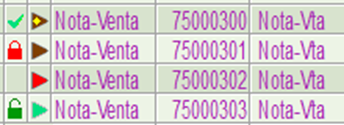
Mediante la adecuada configuración esto opera de forma automatizada para bloqueos, autorizaciones y seguimientos.
El contenido de ambas columnas de crayones puede ser modificado desde las herramientas del módulo, para quitar, cambiar o agregar los crayones que se quiera, independiente del sentido que se les ha definido; de esa forma se pueden aprovechar ambos datos para otros propósitos.
En la tabla de crayones, mediante una clave VIP para ello, cada uno cuenta con la opción de habilitarle su propia clave VIP para agregarlo, modificarlo o quitarlo.
En el caso de los crayones utilizados y descritos en este capítulo, es altamente recomendable que tengan una clave VIP, y de esa forma regular su gestión desde las herramientas.
Si la tienen, no es requerida en su tratamiento automático, solo en el manual desde las herramientas.
Cartola Cliente, pestaña para editar datos
La cartola de cliente cuenta con una pestaña llamada ‘Parámetros’, para realizar de forma directa las modificaciones a sus parámetros que se consideran para las autorizaciones.
En el ERP solo permite editar y actualizar (grabar) si el nivel de seguridad del usuario es mayor o igual al nivel exigido por el registro maestro del cliente y si el nivel de seguridad del usuario es R o G.
En ambos softwares genera un registro en el Historial. En el ERPe, por sí mismo; y en la herramienta de Gerencia y Autorizaciones del módulo Cloud, por integración.




